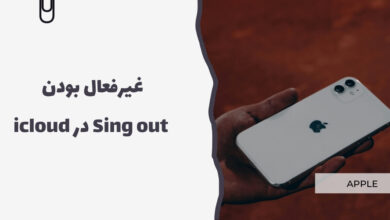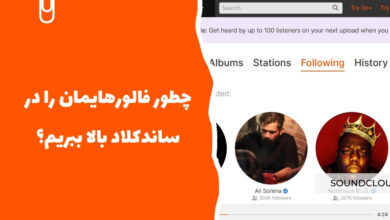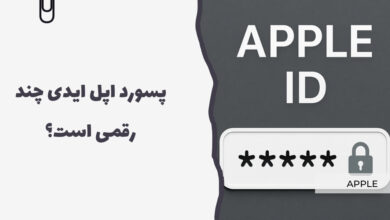چگونه با CapCut زیرنویس بگذاریم؟ این یکی از پرجستجوترین سوال ها بین کاربران ایرانیه که می خوان به ویدیوهاشون جلوه حرفه ای بدن، اون هم فقط با گوشی! توی این آموزش کامل، مرحله به مرحله یاد می گیری که چطور با نرم افزار محبوب CapCut زیرنویس دستی یا خودکار اضافه کنی.
اگر دنبال قابلیتهای بیشتر مثل زیرنویس خودکار فارسی با دقت بالا، فونتهای قفلشده و خروجی بدون واترمارک هستی، پیشنهاد میکنیم نسخه CapCut Pro را با قیمت ویژه تهیه کنی.
چگونه با CapCut زیرنویس بگذاریم؟ (راهنمای قدم به قدم)
CapCut یکی از محبوب ترین برنامه های ادیت ویدیو در موبایل هست که بین یوتیوبرها، اینستاگرامری ها و حتی مدرس ها کاربرد زیادی داره. قابلیت زیرنویس گذاشتن هم یکی از مهم ترین ویژگی های این برنامه ست، مخصوصاً وقتی بخوای محتوای فارسیت رو جذاب تر و قابل فهم تر برای همه نمایش بدی.

چگونه با CapCut زیرنویس دستی اضافه کنیم؟
- از نوار پایین، وارد Text شو و گزینه Add Text رو بزن.
- متن زیرنویس رو وارد کن (مثلاً جمله ای که گوینده میگه).
- با کشیدن تایم لاین متن، زمان شروع و پایان زیرنویس رو دقیق تنظیم کن.
- می تونی فونت، رنگ، سایه، بک گراند، و سایز رو تنظیم کنی.
چگونه در CapCut زیرنویس خودکار بگذاریم؟ (Auto Captions)
این گزینه مخصوص CapCut Pro هست ولی گاهی در نسخه رایگان هم فعاله:
- وارد بخش Text شو، سپس روی Auto Captions بزن.
- زبان ویدیو رو انتخاب کن (فارسی یا انگلیسی).
- چند لحظه صبر کن تا CapCut خودش با هوش مصنوعی صداها رو تشخیص بده و زیرنویس ایجاد کنه.
- حالا می تونی زیرنویس ها رو اصلاح، زیباتر یا زمان بندی دقیق تری بدی.
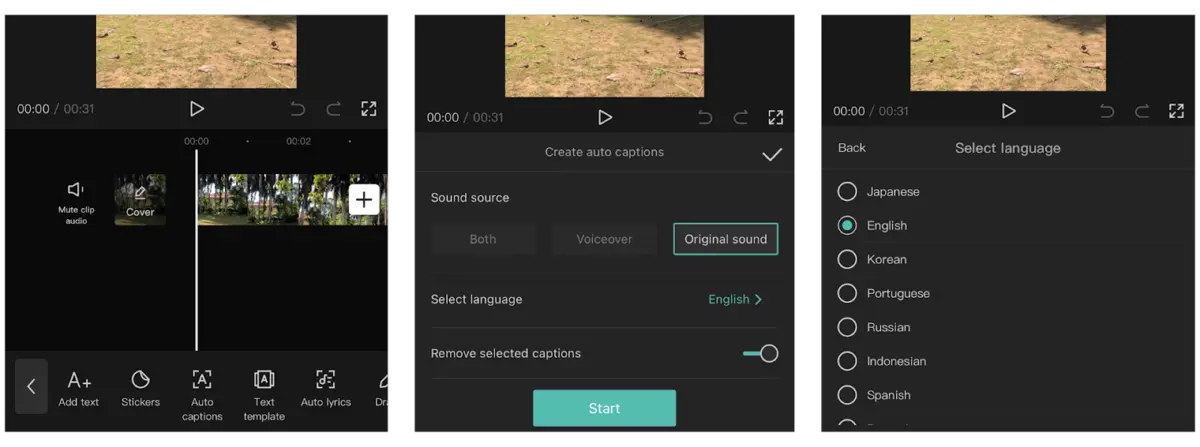
چطور زیرنویس ها رو در CapCut جذاب کنیم؟
برای زیبایی بیشتر می تونی از تنظیمات زیر استفاده کنی:
- فونت دلخواه فارسی یا انگلیسی
- رنگ متنوع برای هر بخش
- افکت تایپی (Typewriter)
- نمایش با انیمیشن، پرش یا fade
- بکگراند نیمه شفاف برای خوانایی بهتر
خروجی گرفتن با کیفیت بالا در CapCut
بعد از اینکه زیرنویس ها رو کامل کردی:
- روی دکمه Export بالا سمت راست بزن.
- رزولوشن (مثلاً 1080p یا 4K) رو انتخاب کن.
- ویدیو رو ذخیره کن یا مستقیماً در اینستاگرام، تیکتاک یا تلگرام منتشر کن.

نتیجه گیری
در این آموزش یاد گرفتی که چگونه با CapCut زیرنویس بگذاریم؟ چه با روش دستی و چه با قابلیت Auto Captions. استفاده از زیرنویس نه تنها باعث میشه مخاطب بیشتری جذب بشه، بلکه ظاهر حرفه ای تری هم به ویدیوهات میده. فقط کافیه یک بار امتحانش کنی!
لینک های مفید: